Correggi l'errore di origine durante il caricamento della pagina web
Anche se questo è un messaggio di errore molto raro da ricevere, quando tenti di caricare una pagina web potresti visualizzare una pagina vuota con il messaggio " Errore di origine ". (Origin Error)Ecco alcune potenziali soluzioni che potrebbero aiutarti. Ho provato un paio di cose sul PC che mi hanno aiutato a risolvere il problema di caricamento della pagina Web di Origin Error che sto condividendo con tutti voi.
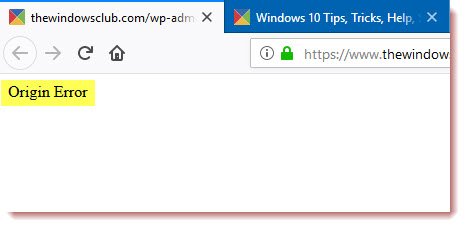
Questo errore non riguarda il popolare gioco "Origin" in cui tutto ciò che devi fare è reinstallare il client. Può succedere con qualsiasi browser quando si visita un sito web.
Risolto l'errore di caricamento della pagina Web di Origin
1] Svuota la cache usando Ctrl+F5
Puoi eseguire un Hard Refresh svuotare la cache del tuo browser premendo la combinazione di Ctrl +F5 . Puoi anche pulire manualmente per Chrome, Firefox e Edge .
2] Rimuovi proxy

- Premi il tasto Windows + R quindi digita " inetcpl.cpl " e premi Invio per aprire Proprietà Internet.(Internet Properties.)
- Quindi, vai alla scheda Connessioni(Connections ) e seleziona Impostazioni LAN.
- Deseleziona Usa un server proxy per la tua LAN(Use a Proxy Server for your LAN) e assicurati che " Rileva automaticamente le impostazioni(Automatically detect settings) " sia selezionato.
- Fai clic su OK(Click OK) , quindi su Applica(Apply) e riavvia il PC.
Se stai utilizzando un servizio proxy di terze parti, assicurati di disabilitarlo.
3] Svuota DNS(Flush DNS) , ripristina Winsock e ripristina TCP/IP
A volte i siti Web non si risolvono perché il DNS nel tuo PC ricorda ancora il vecchio IP. Quindi assicurati di svuotare il DNS(Flush the DNS) , ripristinare Winsock(Reset Winsock) e ripristinare TCP/IP .

Puoi anche utilizzare il nostro software gratuito FixWin per eseguire queste tre operazioni con un clic.
4] Usa il DNS pubblico di Google
Puoi utilizzare Google Public DNS e vedere se funziona per te. È necessario modificare in modo esplicito le impostazioni DNS(change the DNS settings) nel sistema operativo utilizzando gli indirizzi IP DNS(DNS IP) . Ciò assicurerà che la risoluzione del nome del sito Web(Website) sull'indirizzo IP sia eseguita correttamente.
5] Per editori e proprietari di siti web
Se sei il proprietario di un sito web, controlla se il tuo sito utilizza più servizi di memorizzazione nella cache. Ad esempio, se stai utilizzando più servizi web, ad es. MaxCDN , Sucuri for security, Cloudflare , Caching plug-in, Minify plug-in, ecc., Ciò potrebbe causare conflitti, con conseguente errore. Se stai utilizzando Ezoic per gli annunci, assicurati che i suoi IP(IPs) siano stati inseriti nella whitelist nei suoi server e controlla anche se la loro app Cache o Speed sta causando un problema. (Cache)Forse vuoi svuotare tutta la cache CDN e vedere se questo aiuta. Se nulla aiuta, contatta il loro supporto.
Fateci sapere se avete altri suggerimenti da fare.(Let us know if you have any other suggestions to make.)
Related posts
Fix Recover Web Page Error in Internet Explorer
Fix Internet May non è disponibile Error su Android
Fix ERR INTERNET DISCONNECTED Error in Chrome
Come correggere l'errore di origine 9:0 in Windows 10
Come correggere l'errore di origine 327683: 0
Fix Mobile Tethering Internet continua a disconnettersi su Windows 11/10
10 Ways a Fix Android Connected a WiFi But No Internet
Fix Canon Printer Error 853 su Windows 11/10
Come risolvere Internet Explorer ha riscontrato un problema e deve essere chiuso
Correzione Internet Explorer ha smesso di funzionare
Fix Network & Internet connection problems in Windows 11/10
Fix System Restore non è stato completato, Error codice 0x80070005
Fix .NET Framework Error 0x800c0006 su Windows 11/10
Risolto Impossibile aprire i file PDF in Internet Explorer
Fix Valorant Error Codes 5 e 6 su Windows PC
Fix Application Error 0xc0150004 su Windows 11/10
Fix SSvagent.exe error durante l'avvio Internet Explorer
Risolto nessun suono su Internet Explorer 11
Fix VALORANT Error Code 31 e 84 su PC Windows
Come correggere un errore "Nessuna protezione Internet" in Windows 10
